كيفية منع تجاوز محتوى الخلية في Excel؟
عندما تقوم بإدخال سلسلة نصية طويلة في خلية، سيتجاوز محتوى الخلية إلى الخلية التالية. إذا قمت بتمكين تغليف النص لهذه الخلية، سيتم تغيير ارتفاع الصف تلقائيًا مع كتابة النص. ومع ذلك، قد تحتاج أحيانًا إلى منع محتوى الخلية من التجاوز إلى الخلايا الأخرى دون التأثير على ارتفاع الصف. الحلول أدناه ستساعدك على تحقيق ذلك.
- منع تجاوز محتويات الخلية باستخدام ميزة تنسيق الخلية
- منع تجاوز محتويات الخلية باستخدام Kutools لـ Excel


منع تجاوز محتويات الخلية باستخدام ميزة تنسيق الخلية
سترشدك هذه الطريقة إلى تنسيق الخلايا لمنع تجاوز محتويات الخلية في Excel. يرجى القيام بما يلي:
1. حدد العمود/القائمة التي ستمنع تجاوز محتويات الخلية فيها، انقر بزر الماوس الأيمن واختر تنسيق الخلايا من قائمة النقر بزر الماوس الأيمن.

2. في مربع الحوار فتح تنسيق الخلايا، انتقل إلى محاذاة التبويب، وحدد ملء من محاذاة أفقية قائمة السقوط. انظر لقطة الشاشة:

3. انقر فوق زر موافق . ثم سترى أن جميع محتويات الخلايا في العمود/القائمة المحددة لم تعد تتجاوز إلى الخلايا التالية كما هو موضح في لقطة الشاشة أعلاه.
ملاحظات:
(1) تكون هذه الطريقة فعالة عندما تتجاوز جميع الخلايا المحددة بالنص؛ مما يضمن تقليم النص بشكل صحيح. ومع ذلك، إذا كانت الخلية تحتوي على نص أقصر، فإن وظيفة الملء ستكرر المحتوى حتى تمتلئ الخلية.
(2) يمكنك أيضًا تصغير محتويات الخلية المحددة لتناسب الخلايا عن طريق تحديد خيار تصغير ليناسب في محاذاة التبويب في مربع الحوار تنسيق الخلايا. انظر لقطة الشاشة:

منع تجاوز محتويات الخلية باستخدام Kutools لـ Excel
كما تعلم، لن يتجاوز محتوى الخلية الطويل إذا كانت الخلية التالية ليست فارغة. ستقدم لك هذه الطريقة إضافة مسافات إلى جميع الخلايا الفارغة لمنع تجاوز محتويات الخلية بسهولة.
1. حدد النطاق الذي ستمنع فيه تجاوز محتويات الخلية، وانقر فوق Kutools لـ Excel > إدراج > ملء الخلايا الفارغة.
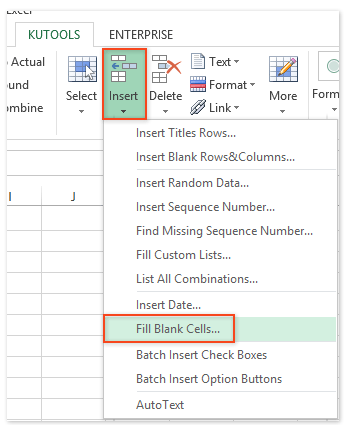
2. في مربع الحوار فتح ملء الخلايا الفارغة، حدد خيار قيمة ثابتة واكتب مسافة في مربع قيمة الملء . انظر لقطة الشاشة:

3. انقر فوق الزر موافق.
ثم سترى أن جميع محتويات الخلايا لم تعد تتجاوز في النطاق المحدد. انظر لقطة الشاشة:

يمكن أن تساعدك أداة ملء الخلايا الفارغة في Kutools لـ Excel على ملء جميع الخلايا الفارغة في النطاق المحدد بسرعة بالقيم الموجودة أعلاها أو أسفلها أو يسارها أو يمينها أو بقيمة ثابتة وما إلى ذلك.
Kutools لـ Excel - قم بتعزيز Excel بأكثر من 300 أدوات أساسية. استمتع بميزات ذكاء اصطناعي مجانية بشكل دائم! احصل عليه الآن
عرض: منع تجاوز محتويات الخلية
أفضل أدوات الإنتاجية لمكتب العمل
عزز مهاراتك في Excel باستخدام Kutools لـ Excel، واختبر كفاءة غير مسبوقة. Kutools لـ Excel يوفر أكثر من300 ميزة متقدمة لزيادة الإنتاجية وتوفير وقت الحفظ. انقر هنا للحصول على الميزة الأكثر أهمية بالنسبة لك...
Office Tab يجلب واجهة التبويب إلى Office ويجعل عملك أسهل بكثير
- تفعيل تحرير وقراءة عبر التبويبات في Word، Excel، PowerPoint، Publisher، Access، Visio وProject.
- افتح وأنشئ عدة مستندات في تبويبات جديدة في نفس النافذة، بدلاً من نوافذ مستقلة.
- يزيد إنتاجيتك بنسبة50%، ويقلل مئات النقرات اليومية من الفأرة!
جميع إضافات Kutools. مثبت واحد
حزمة Kutools for Office تجمع بين إضافات Excel وWord وOutlook وPowerPoint إضافة إلى Office Tab Pro، وهي مثالية للفرق التي تعمل عبر تطبيقات Office.
- حزمة الكل في واحد — إضافات Excel وWord وOutlook وPowerPoint + Office Tab Pro
- مثبّت واحد، ترخيص واحد — إعداد في دقائق (جاهز لـ MSI)
- الأداء الأفضل معًا — إنتاجية مُبسطة عبر تطبيقات Office
- تجربة كاملة لمدة30 يومًا — بدون تسجيل، بدون بطاقة ائتمان
- قيمة رائعة — وفر مقارنة بشراء الإضافات بشكل منفرد